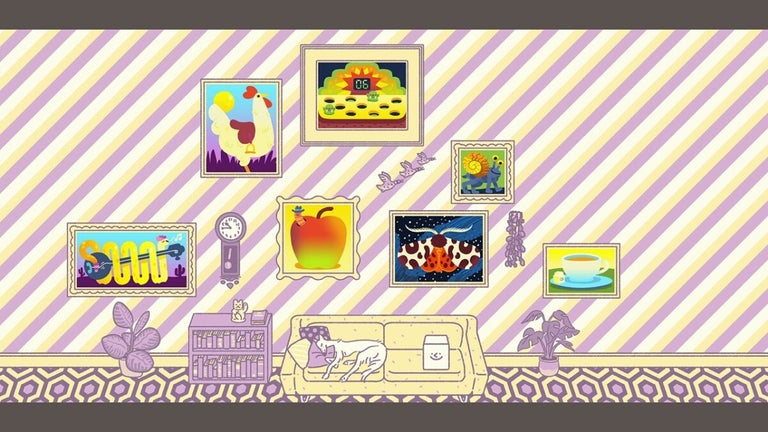Herramienta especializada de recuperación de datos para Windows
Stellar Data Recovery es una solución de recuperación de datos fácil de usar que ayuda a los usuarios a recuperar archivos en dispositivos Windows, así como en otros medios de almacenamiento compatibles. Esto incluye fotos, videos, archivos de audio, documentos y más. Ya sea que hayas eliminado accidentalmente tus archivos o hayas tenido que formatear tu dispositivo, esta herramienta puede recuperar tus datos.
Stellar Data Recovery es una herramienta versátil de recuperación de archivos eliminados con opciones de escaneo personalizables y una interfaz de software intuitiva. Viene con una prueba gratuita que te permite previsualizar tus archivos. Sin embargo, para necesidades de reparación específicas de archivos, puedes consultar programas como Stellar Repair for Video y Stellar Repair for PDF.
Resucita tus archivos perdidos
La función principal de StellarData Recovery Standard es restaurar archivos en cualquier unidad visible en tu dispositivo. Al abrir la aplicación, Data Recovery presenta algunas opciones para elegir, determinando cómo el software encuentra estos archivos.
Puedes escanear todo, lo que muestra una lista de archivos y carpetas; aunque práctico, esto añade significativamente más tiempo al proceso de escaneo.
Si, por otro lado, buscas un archivo específico y conoces su tipo, puedes especificar que el escaneo solo devuelva archivos de ese tipo. Esto facilita la restauración de documentos y ayuda a ahorrar tiempo en comparación con hacer un escaneo completo del almacenamiento.
Pero ¿qué pasa si quieres restaurar todo? Bueno, Data Recovery Standard también puede ayudar con eso. Al seleccionar una opción, puedes optar por hacer un escaneo profundo. Los escaneos profundos buscan absolutamente todo en una unidad y luego presentan sus hallazgos en una lista de ramas de árbol, haciendo que los resultados sean fácilmente visibles.
Los escaneos profundos, sin embargo, son más largos que los escaneos regulares. Dependiendo del tamaño, condición y tiempo que has tenido un dispositivo, los escaneos pueden durar varias horas. Pero estos escaneos a menudo recuperarán archivos que otros escaneos habrán pasado por alto, haciéndolos probablemente el escaneo más práctico para ejecutar primero a menos que estés buscando algo específico.
Rendimiento de recuperación
Una cosa a tener en cuenta sobre el software de recuperación de datos es que esperes que el rendimiento de tu PC se vea afectado negativamente mientras se realiza un escaneo, especialmente si estás ejecutando un escaneo en la unidad en la que está instalado tu sistema operativo.
Sin embargo, incluso con un escaneo profundo activo en nuestra unidad de sistema operativo, encontramos que la ralentización no era perceptible. Aun así, sugerimos no ejecutar un escaneo de este tipo mientras se utilizan otras aplicaciones que requieren muchos recursos.
Después de ejecutar un escaneo rápido, recibimos una lista completa de los archivos que el software encontró. Esto se presenta en una estructura de árbol, similar a usar el explorador de archivos en Windows. Aquí, puedes seleccionar cada archivo de forma independiente y ver más información, como el nombre, tamaño y tipo de archivo.
Data Recovery Standard también te da la opción de activar una vista previa. Aunque esto puede ralentizar el proceso de revisar los archivos, te ofrece una vista previa útil del archivo a medida que seleccionas nuevos. Encontramos esto increíblemente útil, especialmente con archivos que no seguían un formato de nombre o los descargados anteriormente de la web.
Por último, puedes hacer uso de una función de búsqueda para buscar archivos cuyo nombre conozcas, permitiendo un acceso rápido a la recuperación cuando cometes un error al limpiar tu unidad.
Recuperación de archivos completa y fiable
Stellar Data Recovery está diseñado para accesibilidad y facilidad de uso, para que todos puedan trabajar en la recuperación de sus archivos. Tan pronto como abres el software, puedes elegir entre dos opciones de recuperación. El Escaneo rápido lleva menos tiempo a través del sistema de archivos y puede recuperar archivos eliminados accidentalmente. Mientras tanto, un Escaneo profundo se basa en firmas de archivos para rastrear archivos eliminados de unidades formateadas. Una vez hecho, el software muestra todos los archivos que puedes recuperar.
Como se mencionó, esto puede recuperar la mayoría de los archivos de tu dispositivo. Esto incluye archivos en tu Papelera de reciclaje. Además de tu almacenamiento interno, también puedes usar esto para escanear medios de almacenamiento externo, unidades USB y una variedad de otros dispositivos de almacenamiento. Además de restaurar completamente archivos, esta aplicación incluso detecta y restaura medios fragmentados, como archivos de video MOV y MP4 incompletos o corruptos.
Amplio soporte para dispositivos Windows
Para unidades formateadas, puedes usar este software para la mayoría de los sistemas de archivos utilizados por los sistemas Windows, como FAT32, ExFAT o NTFS. Aún mejor, esto también funciona para tu contenido de correo electrónico o buzón. Puedes recuperar archivos en caché de Microsoft Outlook (archivos PST), Outlook Express o Exchange Server, entre otros. Del mismo modo, esto también viene con una Utilidad de monitor de unidad adicional para ayudarte a controlar métricas clave de tus medios de almacenamiento, como la temperatura y la salud de la unidad.
Como otros software de Stellar Data, puedes usar su prueba gratuita para ver qué archivos se detectan y están disponibles para la recuperación. Sin embargo, para recuperar tus archivos, deberás suscribirte a uno de sus planes anuales. El plan Standard cubre tus datos estándar como varios medios y archivos de correo electrónico. Con la licencia Professional, obtienes una capacidad adicional de Recuperación de Partición además de la recuperación para Sistemas Bloqueados. Por último, la licencia Premium se dirige a usuarios que se inclinan más hacia fotos y videos, ya que agrega una Herramienta de Reparación para estos archivos de medios visuales.
Recuperando datos importantes en un instante
Stellar Data Recovery Standard proporciona las herramientas necesarias para recuperar datos esenciales de manera fácil de usar. Puede recuperar los archivos que le son queridos con solo hacer clic en un botón, entre otros que no sabía que había perdido. Una vez completado el escaneo, puede recuperar sus archivos y guardarlos de nuevo en la ubicación correcta.
Si necesita una solución rápida para un documento o imagen perdidos, pruebe Data Recovery Standard con la demo gratuita de Stellar. Esto le permitirá ejecutar un escaneo, recuperar el archivo y probar la funcionalidad en el proceso.
Recuperación de los datos importantes con el sentido de la transparencia
Las utilidades y herramientas ofrecida por este software proporcionarán al usuario final la información necesaria para restaurar con éxito los datos perdidos. Es posible seleccionar la ubicación dentro del disco duro y ordenar los resultados con un simple clic. La interfaz mostrará también cuánto tiempo queda hasta que se complete el proceso de recuperación. Una vez encontrada la información, se puede restaurar y guardar en una ubicación específica (como un disco duro externo o una carpeta). De forma similar a otros paquetes de recuperación ofrecidos por Stellar, la seguridad y la privacidad están garantizadas.